u盘被写保护怎么解除安装图解
- 2017-09-27 21:20:00 分类:u盘教程
打开U盘想要拷贝里面的一些资料,却被提示u盘被写保护,u盘被写保护怎么解除?不少遇到的朋友都来问我这个要怎么办?其实解决方法很简单,接下来我将分享几个解决的小方法给大家,希望可以提供到帮助。
很多小伙伴都想了解关于u盘被写保护怎么解除的内容,为了更好的帮助大家了解u盘被写保护怎么解除,今天小编将分享一个关于u盘被写保护怎么解除,希望能帮助到大家。
u盘被写保护怎么解除
方法一
鼠标右键点击U盘,点击属性
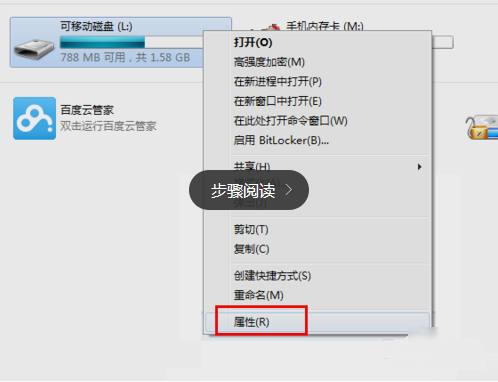
U盘保护示例1
点击工具,再点击开始【开始检查】
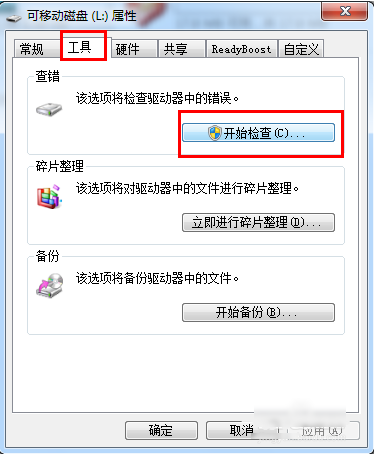
U盘保护示例2
将两个选项都勾选,点击【开始】
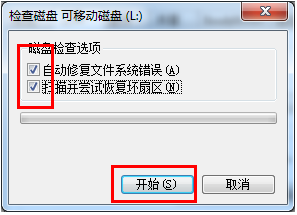
U盘保护示例3
方法二
百度USBOOT并下载打开
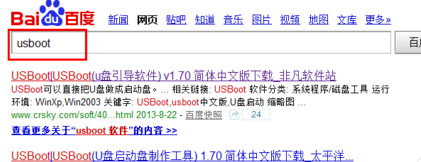
U盘保护示例4
选取U盘,并右键点击,选择【用0重置参数】
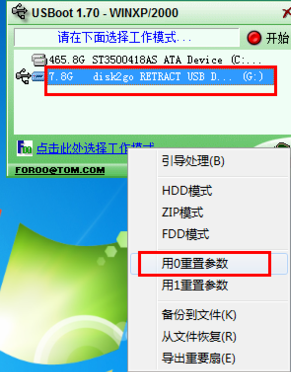
U盘保护示例5
点击右上角【开始】
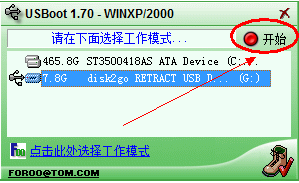
U盘保护示例6
方法三
百度chipgenius芯片检测工具下载并打开
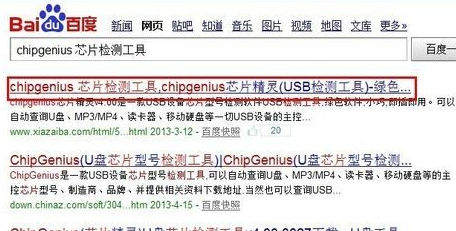
U盘保护示例7
进入软件,会有一个关于u盘的基本信息
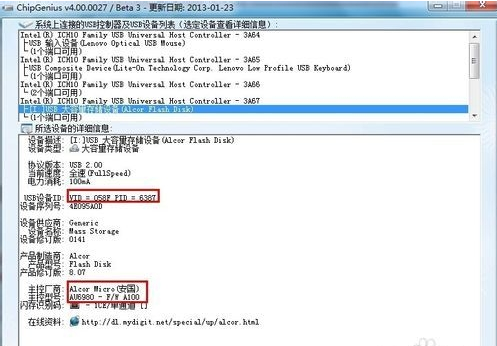
U盘保护示例8
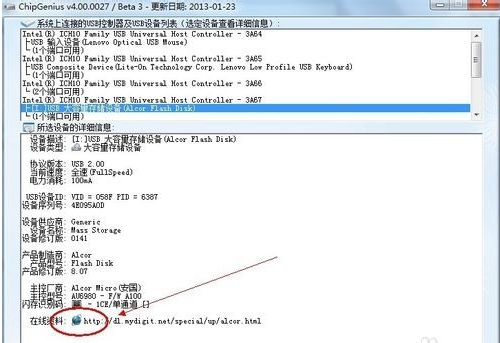
U盘保护示例9
在主界面,选择U盘,点击【开始】
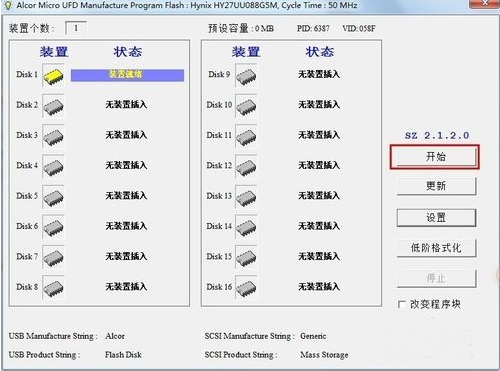
U盘保护示例10
提示载入中,正在执行中,完成后关闭即可
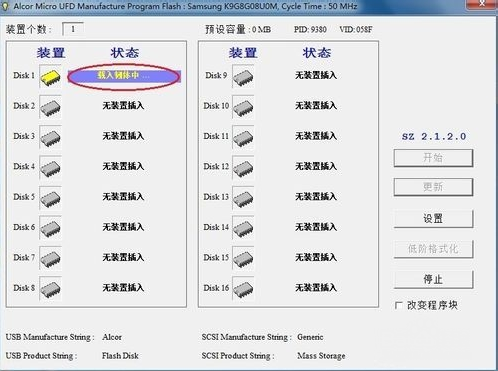
U盘保护示例11
以上就是u盘被写保护的几个解决方法,希望可以帮助到大家。
上一篇:大神教你dell怎么进入bios
下一篇:大神教你u盘格式化